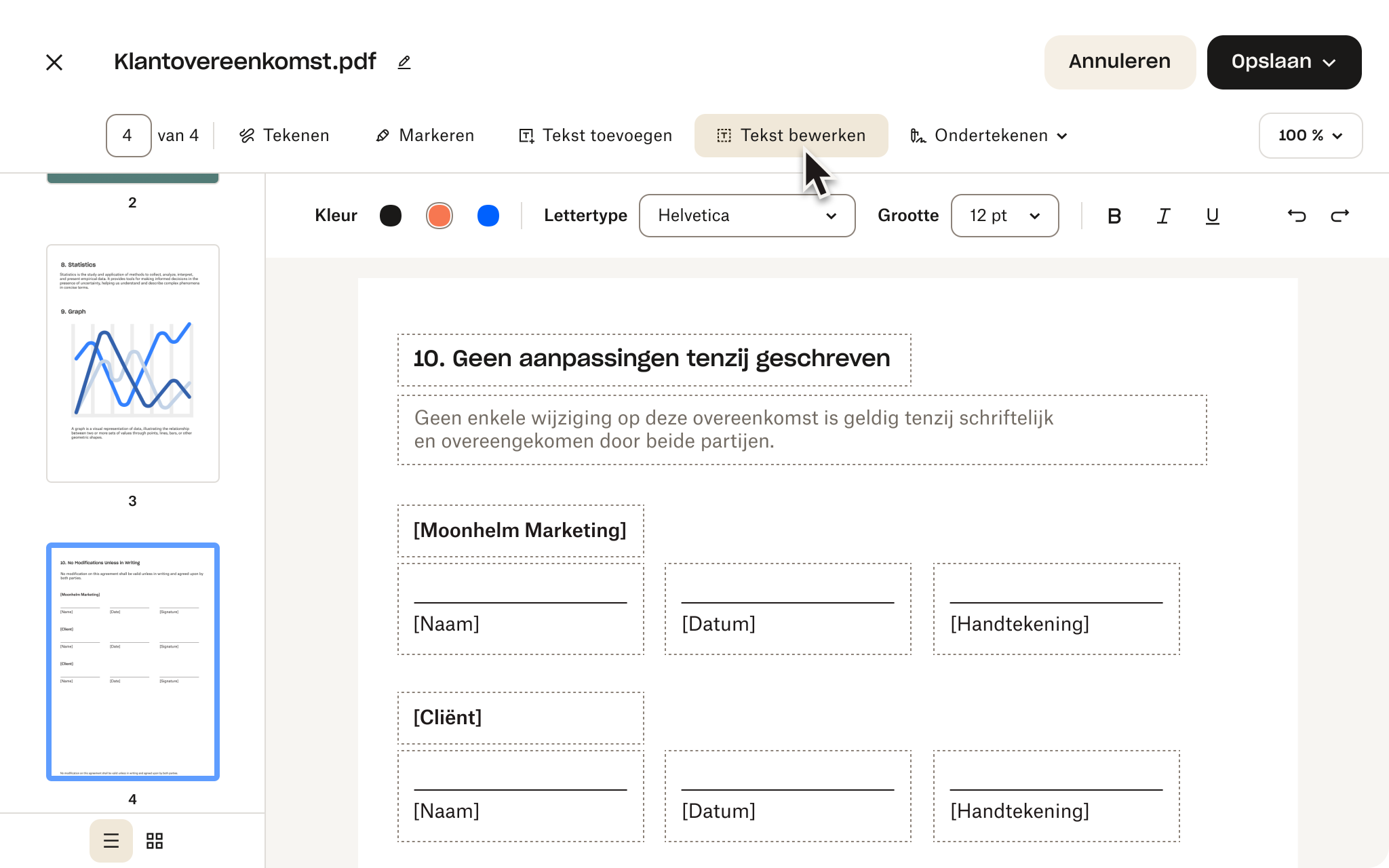Eenvoudig samenwerken
Dropbox maakt het delen van pdf's een fluitje van een cent. Verleen eenvoudig toegang aan collega's, klanten of vrienden met het veilig delen van links. Extra bescherming nodig? Voeg wachtwoordbescherming toe aan je bestanden of stel vervaldatums in voor volledige controle.
Veelgestelde vragen
Om pagina's uit een pdf te verwijderen, klik je gewoon op de bovenstaande knop Bestand selecteren en selecteer je de pdf die je wilt bewerken. Je wordt dan doorgestuurd naar de gratis pdf-editor. Selecteer in de linkerzijbalk de pagina die je wilt verwijderen, klik op Pagina verwijderen en sla vervolgens een kopie op.
Dropbox biedt je alle tools die je nodig hebt om je volledige controle te geven over je pdf's. Je kunt:
- Pagina's in een handomdraai samenvoegen, splitsen en roteren: organiseer je documenten zoals jij dat wilt
- Eenvoudig pagina's toevoegen of verwijderen: bewaar alleen het materiaal dat ertoe doet
- Annoteren, opmerkingen maken en handtekeningen aanvragen: werk naadloos samen met collega's en klanten
- Pdf's converteren naar andere indelingen: zorg voor maximale compatibiliteit
- Documenten versleutelen: voeg een extra beveiligingslaag toe voor gevoelige informatie
Jazeker. Klik op de pijl Ongedaan maken in de pdf-editor om je laatste actie met één klik ongedaan te maken, voordat je je document voltooit.